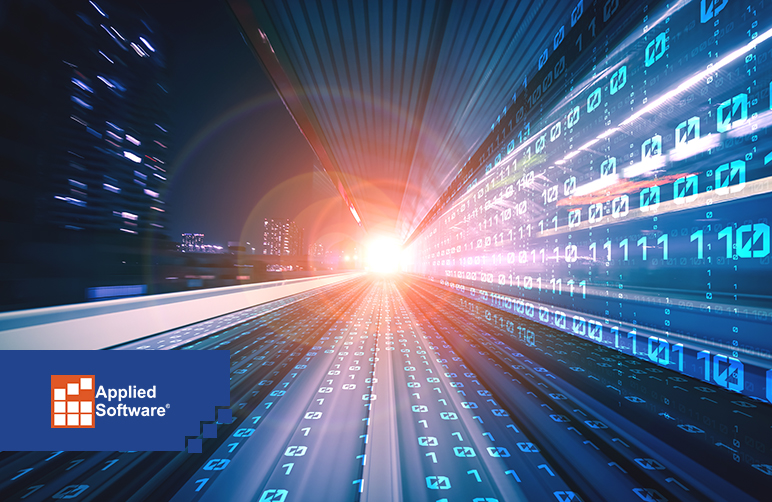当欧特克推出了其新安装过程,它还包括一个“新”的方法来创建部署;它从Autodesk账户内完成。使用这种新方法,我们现在可以包括多个产品在一个单一的部署,这消除了需要照顾在工作站上安装过程开始前等待一个产品部署完成第二个产品部署。
这是如何创建的产品部署从Autodesk帐户:
- 登录你的Autodesk账户:autodesk.com/account。
- 选择自定义安装选择在左边面板中。
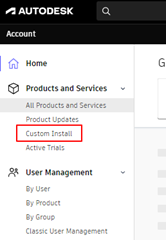
- 在自定义安装窗口中,选择的+创建新按钮在右上角的窗口或创建包在窗口的底部的按钮。
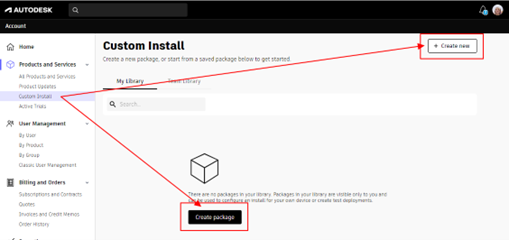
- 确保许可类型设置为适当的许可证类型:欧特克的单用户或网络多用户ID;>检查产品(s),你创建一个部署(例子展示了公民3 d,南北3 d -分级优化,和公民3 d - Project Explorer)。
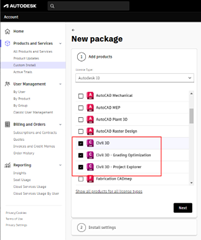
- 选择要显示每个产品的部署选项在右边。
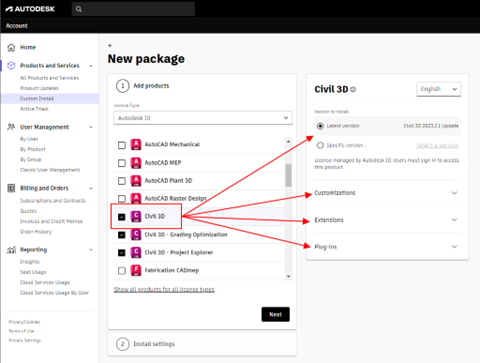
- 选择任何想要的变化要添加或排除在部署,包括所需的版本的产品(s)。

- 选择所需的定制,包括创建桌面快捷方式图标,内容文件夹位置,选择工具(表达工具),并使用一个定制的概要文件。
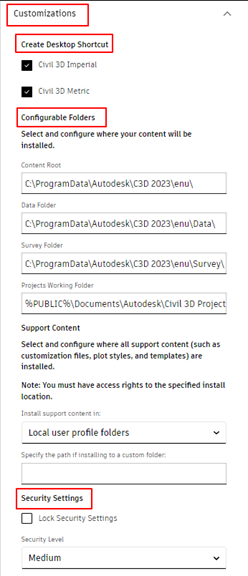
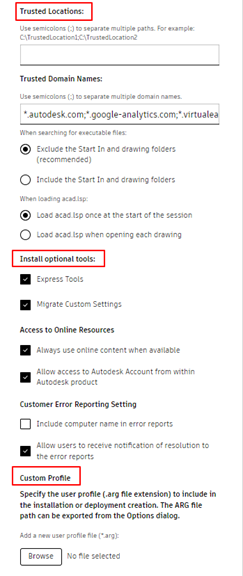
- 选择所需的扩展,包括2023年民事3 d坐标转换工具,公民的岩土Modeler扩展3 d 2023和2023分总成的作曲家。
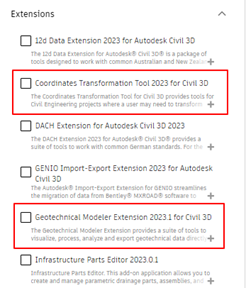
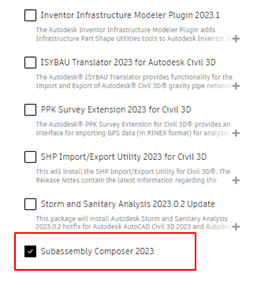
- 选择所需的插件推动者,包括所需的对象。

请注意:突出每个产品,看看选项可用;不是每个产品都有选项。
- 一旦选项被选中所有产品你想要包含在部署,挑选下一个按钮。
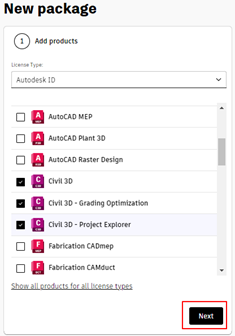
- 填充安装设置,包括:
- 部署的名字
- 描述和位置
- 是否这是一个安装(一次性当前计算机)或部署在多个设备(包)
- 产品的安装路径
- 是否安装Autodesk桌面应用程序;
>同意SLA条款>选择下载按钮。
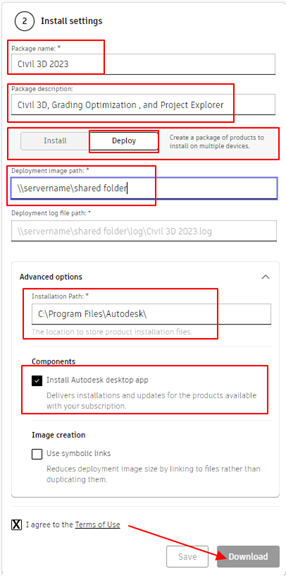
- 部署包将下载并提出自定义安装屏幕的底部;>运行文件。
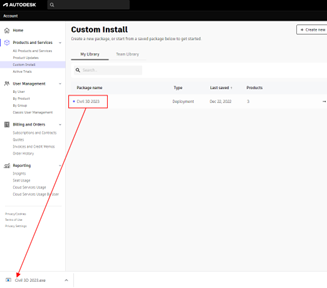
- 部署将图像中的位置表示创建安装设置在部署配置。将会有一个批处理文件在工作站上安装部署。
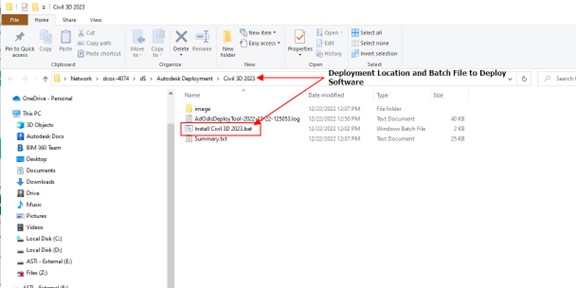
如果你需要一个合作伙伴与任何CAD或BIM-related帮助你,联系应用软件,Graitec组。从培训来业务流程来创新工场,应用软件的专家将帮助你在你的公司成为一个冠军。开云体育全站客户端